À partir du moment où vous avez une grande quantité de produits à ajouter ou modifier sur votre boutique Shopify, il n’est plus pensable de les ajouter manuellement un par un. Pour solutionner ce problème, vous pouvez utiliser la fonction d’importation de produits intégrée dans Shopify.
Grâce à un fichier tableur au format .csv, vous allez pouvoir ajouter un nombre important de produits à votre boutique Shopify en peu de temps sans avoir à effectuer de nombreuses actions manuelles.
De la même manière, vous pouvez exporter les produits de votre boutique Shopify pour créer des sauvegardes de votre catalogue produit ou bien pour importer ensuite votre catalogue produit sur une autre boutique.
Dans cet article, vous allez apprendre à importer et exporter le catalogue produit de votre boutique Shopify pour faciliter l’ajout ou la sauvegarde de vos produits.
Déposez gratuitement votre projet sur Codeur.com, recevez une quinzaine de devis et sélectionnez le prestataire Shopify idéal.
Importer le catalogue produit de Shopify
Pour importer un catalogue de produits sur une boutique Shopify, vous devez préparer un fichier CSV, respectant une structure donnée par Shopify, contenant l’ensemble des produits à importer sur la boutique.
Shopify fournit une documentation pour bien structurer le fichier CSV qui sera utilisé pour importer des produits sur une boutique.
Cette documentation, accessible ici, donne un exemple de fichier CSV et des explications sur les colonnes du fichier CSV permettant de bien comprendre la structure du fichier CSV.
Une fois votre fichier CSV prêt à être importé, il ne vous reste plus qu’à vous rendre dans les produits « Tous les produits » (1) de votre boutique Shopify puis de cliquer sur le bouton « Importer » (2).
Une fenêtre s’ouvrira alors avec une zone dans laquelle vous avez la possibilité de glisser-déposer le fichier CSV que vous avez préparé au préalable.
Faites glisser le fichier CSV dans la zone ou cliquez sur le bouton « Ajouter un fichier » (3) pour sélectionner le fichier CSV sur votre ordinateur.

Si vous souhaitez, avec ce fichier d’import, modifier des produits existants sur votre boutique, vous devrez alors cocher la case « Remplacez tous les produits actuels ayant la même ancre. Les valeurs existantes seront utilisées pour toutes les colonnes manquantes » (1) pour que les produits ne soient pas créés en double, mais que ceux déjà présents soient modifiés.
Cliquez sur le bouton « Mettre en ligne et continuer » (2) lorsque votre fichier CSV est bien ajouté et que vous êtes prêt à importer les produits du fichier sur votre boutique Shopify.

Avant d’importer l’ensemble de vos produits, Shopify vous proposera un aperçu de l’importation (1) de votre premier produit pour confirmer que l’importation vous convienne.
Si l’importation du produit vous convient, vous pouvez continuer l’importation des autres produits en cliquant sur « Importer des produits » (2) sinon modifier votre fichier d’import CSV puis recommencez l’importation des produits.
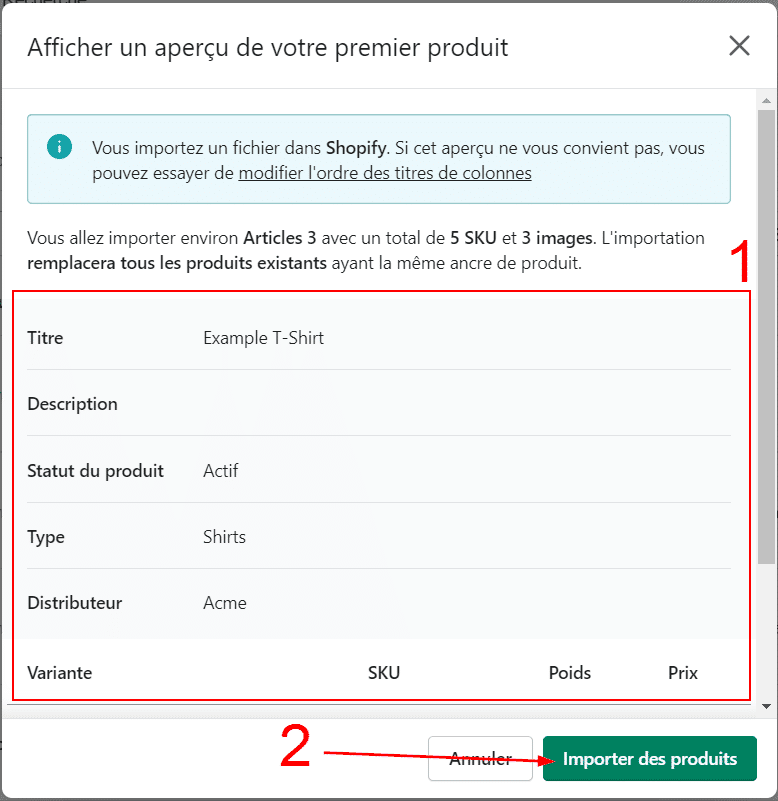
Attendez quelques instants que l’importation se termine, plus vous aurez de produits à importer plus la durée d’attente sera longue, puis vérifiez dans le catalogue de vos produits que les produits à importer se sont bien importés.

Trouvez le meilleur prestataire Shopify pour votre projet rapidement et gratuitement sur Codeur.com
Vos premiers devis en 15 minutes
Gratuit et sans obligation
Déjà plus de 75 000 clients
Exporter le catalogue produit de Shopify
L’exportation du catalogue produit de Shopify s’effectue facilement grâce au système intégré d’exportation de Shopify. Pour exporter les produits, rendez-vous dans « Tous les produits » (1) de votre boutique puis sélectionnez les produits à exporter (2).
Cliquez ensuite sur le bouton « Exporter » (3) pour ouvrir la fenêtre d’exportation des produits. Dans cette fenêtre, vous avez la possibilité de choisir d’exporter la page actuelle, tous les produits de la boutique, les produits sélectionnés ou ceux correspondant à une recherche (4).
Pour finir, cliquez sur « Exporter les produits » (5) pour télécharger le fichier d’exportation contenant les produits sélectionnés.
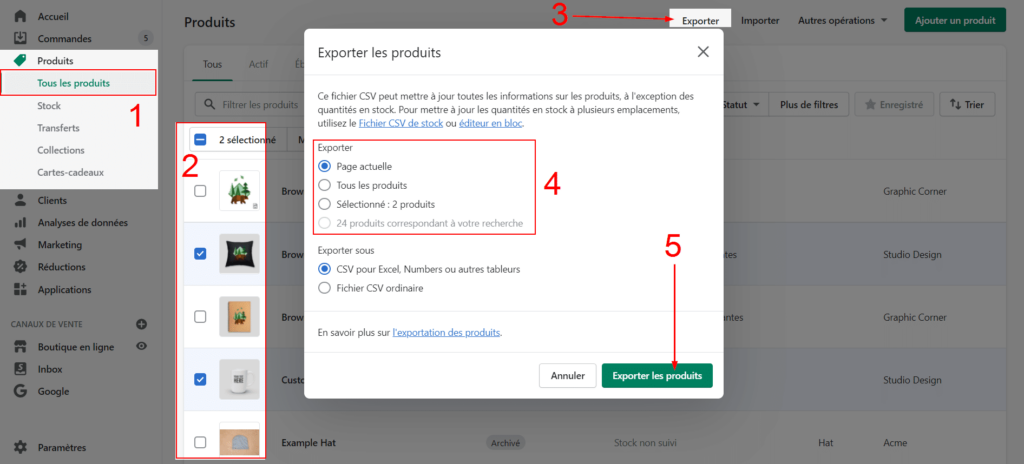
Conclusion
Shopify propose des fonctions d’importation et d’exportation directement intégrées à votre boutique ce qui facilite grandement l’ajout, la modification ou la sauvegarde du catalogue produit de Shopify lorsqu’un grand nombre de produits sont impactés.
Pour gagner du temps, vous pouvez aussi déléguer l’import de votre catalogue produit, sa mise en page et son optimisation SEO à un freelance Shopify disponible sur Codeur.com.





















